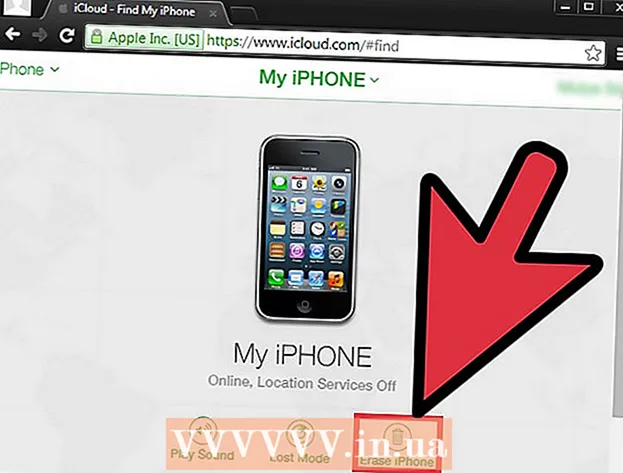Задаволены
Гэты артыкул дапаможа ўсталяваць 32-бітную і 64-бітную версію Oracle Java 7 (бягучая версія: 1.7.0_45JDK / JRE на 32-разрадных і 64-разрадных аперацыйных сістэмах Ubuntu. Вы можаце ўжыць гэтае кіраўніцтва да Debian і Linux Mint.
Калі вы ўсталявалі Oracle Java 7 у сваёй аперацыйнай сістэме, але хочаце абнавіць, звярніцеся да падручніка па абнаўленні Oracle Java на Ubuntu Linux.
З людзьмі проста Калі вы хочаце ўсталяваць Oracle Java JRE для запуску прыкладанняў Java, а не для распрацоўкі праграм Java, звярніцеся да падручніка па ўсталёўцы Oracle Java JRE на Ubuntu Linux.
Для тых, хто хоча ўсталяваць Oracle Java JDK для распрацоўкі праграм і прыкладанняў Java (Oracle Java JRE, уключаючы Oracle JDK), выкарыстоўвайце наступны спосаб:
- Як усталяваць Oracle Java JDK на Ubuntu Linux
Каб актываваць / абнавіць Oracle Java у вэб-аглядальніку, звярніцеся да падручніка па актывацыі Oracle Java у вэб-аглядальніку.
Крокі
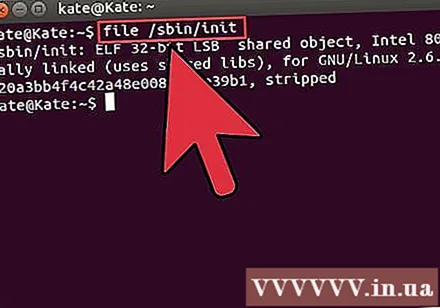
Праверце, ці з'яўляецца ваша аперацыйная сістэма Ubuntu Linux 32-бітнай або 64-бітнай, адкрыйце тэрмінал і запусціце наступную каманду.- Увядзіце / скапіруйце / устаўце: файл / sbin / init
- Памятаеце, ваша версія Ubuntu Linux 32-разрадная або 64-разрадная.
- Увядзіце / скапіруйце / устаўце: файл / sbin / init
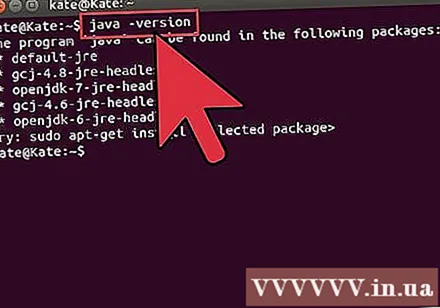
Праверце, ці ўсталявана ў сістэме Java. Каб праверыць, запусціце ў тэрмінале каманду версіі Java.- Адкрыйце тэрмінал і ўвядзіце наступную каманду:
- Увядзіце / скапіруйце / устаўце: java -версія
- Калі ў сістэме ўсталяваны OpenJDK, вы ўбачыце паведамленне:
- версія Java "1.7.0_15"
Асяроддзе выканання OpenJDK (IcedTea6 1.10pre) (7b15 ~ pre1-0lucid1)
64-разрадны сервер VM OpenJDK (зборка 19.0-b09, змешаны рэжым)
- версія Java "1.7.0_15"
- Калі ў сістэме ўсталяваны OpenJDK, гэта не версія пастаўшчыка, згаданая ў гэтым артыкуле.
- Адкрыйце тэрмінал і ўвядзіце наступную каманду:
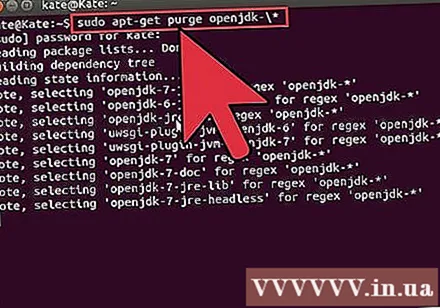
Цалкам выдаліце OpenJDK / JRE у сістэме і стварыце каталог для захоўвання двайковых файлаў Oracle Java JDK / JRE. Гэта спосаб пазбегнуць сістэмных канфліктаў і блытаніны паміж рознымі версіямі Java розных пастаўшчыкоў. Напрыклад, калі ў вашай сістэме ўсталяваны OpenJDK / JRE, вы можаце выдаліць яго наступнай камандай:- Увядзіце / скапіруйце / устаўце: sudo apt-get purge openjdk - *
- Гэта каманда для поўнага выдалення OpenJDK / JRE з сістэмы.
- Увядзіце / скапіруйце / устаўце:судо mkdir -p / usr / local / java
- Гэта каманда для стварэння новага каталога для захоўвання двайковых файлаў Oracle Java JDK і JRE.
- Увядзіце / скапіруйце / устаўце: sudo apt-get purge openjdk - *
Загрузіце Oracle Java JDK / JRE для Linux. Абавязкова выбірайце дакладна Сціснутыя двайковыя файлы для 32-разрадных або 64-разрадных аперацыйных сістэм (заканчваюцца tar.gz).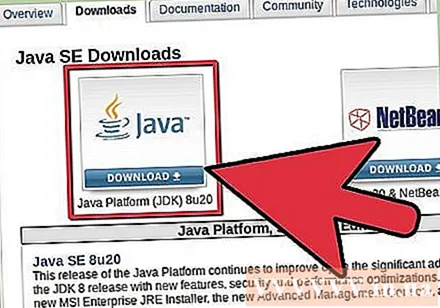
- Напрыклад, калі вы выкарыстоўваеце 32-разрадную Ubuntu Linux, загрузіце 32-разрадныя двайковыя файлы Oracle Java.
- Напрыклад, калі вы выкарыстоўваеце Ubuntu Linux 64-разрадны, загрузіце 64-разрадныя двайковыя файлы Oracle Java.
- Варыянт, Загрузіце дакументацыю Oracle Java JDK / JRE
- Абярыце jdk-7u40-apidocs.zip
- Важная інфармацыя: 64-разрадныя двайковыя файлы Oracle Java не працуюць на 32-разраднай Ubuntu Linux, шмат паведамленняў пра сістэмныя памылкі з'явіцца, калі вы наўмысна ўсталюеце 64-разрадную Oracle Java на Ubuntu Linux 32-разрадную.
Скапіруйце двайковы файл Oracle Java у каталог / usr / local / java. У большасці выпадкаў загружаецца двайковы файл Oracle Java: / home /"імя карыстальніка"/ Загрузкі.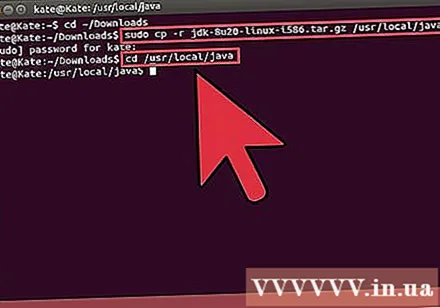
- Як усталяваць Oracle Java 32-bit на Ubuntu Linux 32-bit:
- Увядзіце / скапіруйце / устаўце: CD ~ / Загрузкі
- Увядзіце / скапіруйце / устаўце: sudo cp -r jdk-7u45-linux-i586.tar.gz / usr / local / java
- Увядзіце / скапіруйце / устаўце: sudo cp -r jre-7u45-linux-i586.tar.gz / usr / local / java
- Увядзіце / скапіруйце / устаўце: cd / usr / local / java
- Як усталяваць Oracle Java 64-bit на 64-bit Ubuntu Linux:
- Увядзіце / скапіруйце / устаўце:CD ~ / Загрузкі
- Калі вы загружаеце JDK, увядзіце / скапіруйце / устаўце: sudo cp -r jdk-7u45-linux-x64.tar.gz / usr / local / java
- Або калі вы загружаеце JRE, увядзіце / скапіруйце / устаўце: sudo cp -r jre-7u45-linux-x64.tar.gz / usr / local / java
- Увядзіце / скапіруйце / устаўце: cd / usr / local / java
- Як усталяваць Oracle Java 32-bit на Ubuntu Linux 32-bit:
Разарвіруйце бінарны архіў Java у каталогу / usr / local / java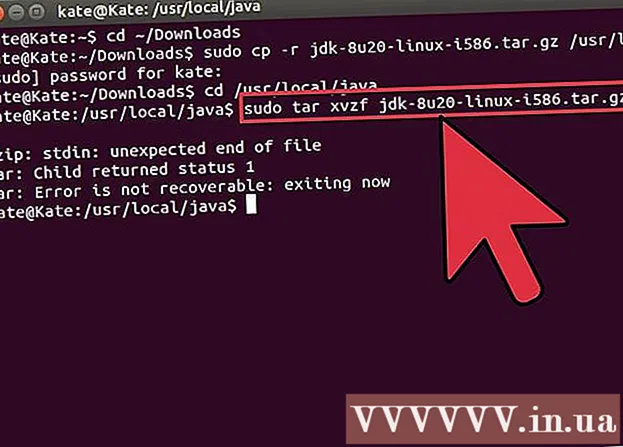
- Як усталяваць Oracle Java 32-bit на Ubuntu Linux 32-bit:
- Увядзіце / скапіруйце / устаўце: Sudo Tar xvzf jdk-7u45-linux-i586.tar.gz
- Увядзіце / скапіруйце / устаўце: Sudo Tar xvzf jre-7u45-linux-i586.tar.gz
- Як усталяваць Oracle Java 64-bit на 64-bit Ubuntu Linux:
- Калі вы загружаеце JDK Type / Copy / Paste: Sudo Tar xvzf jdk-7u45-linux-x64.tar.gz
- Калі вы загружаеце JRE, увядзіце / скапіруйце / устаўце: Sudo Tar xvzf jre-7u45-linux-x64.tar.gz
- Як усталяваць Oracle Java 32-bit на Ubuntu Linux 32-bit:
Праверце каталог яшчэ раз. На гэтым этапе ў вас павінен быць распакаваны каталог Java JDK / JRE па адрасе / usr / local / java, пералічаны наступным чынам: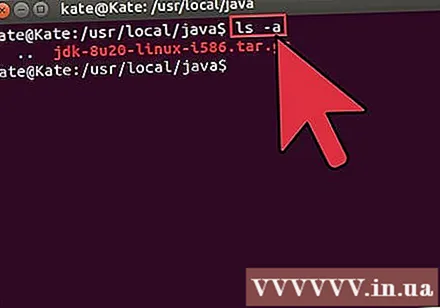
- Увядзіце / скапіруйце / устаўце: ls -a
- jdk1.7.0_45
- альбо jre1.7.0_45
Адрэдагуйце шлях да файла / etc / profile і дадайце да шляху наступныя сістэмныя зменныя. Выкарыстоўвайце nano, gedit альбо любое іншае праграмнае забеспячэнне для рэдагавання тэксту і адкрыйце / etc / profile.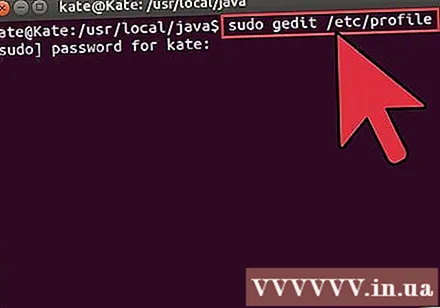
- Увядзіце / скапіруйце / устаўце: sudo gedit / etc / profile
- альбо
- Увядзіце / скапіруйце / устаўце: Sudo Nano / і г.д. / профіль
З дапамогай клавіш са стрэлкамі пракруціце дно і дадайце радок пасля файла: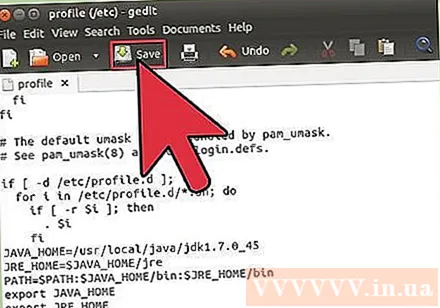
- Калі ў вас усталяваны JDK Type / Copy / Paste:
JAVA_HOME = / usr / local / java /jdk1.7.0_45
JRE_HOME = $ JAVA_HOME / jre
PATH = $ PATH: $ JAVA_HOME / bin: $ JRE_HOME / bin
экспарт JAVA_HOME
экспарт JRE_HOME
экспартны ШЛЯХ - Калі ў вас усталяваны JRE Тып / Капіяваць / Уставіць:
JRE_HOME = / usr / local / java /jre1.7.0_45
PATH = $ PATH: $ JRE_HOME / bin
экспарт JRE_HOME
экспартны ШЛЯХ - Захавайце файл / etc / profile і выйдзіце.
- Калі ў вас усталяваны JDK Type / Copy / Paste:
Паведаміце сістэме Ubuntu Linux пра месцазнаходжанне Oracle Java JDK / JRE. Каманда паведаміць сістэме, што новая версія Oracle Java гатовая да выкарыстання.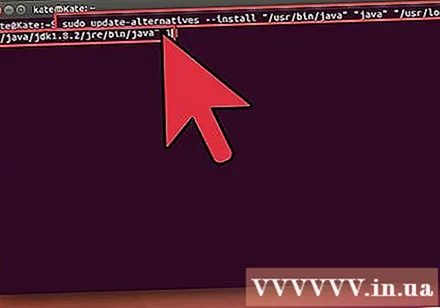
- Калі ў вас усталяваны JDK Type / Copy / Paste: sudo update-alternative -install "/ usr / bin / java" "java" "/usr/local/java/jdk1.7.0_45/jre/bin/java" 1
- Калі ў вас усталяваны JRE Тып / Капіяваць / Уставіць: sudo update-alternative -install "/ usr / bin / java" "java" "/usr/local/java/jre1.7.0_45/bin/java" 1
- Гэта каманда, якая паведамляе сістэме пра гатоўнасць Oracle Java JRE.
- Толькі калі вы ўсталёўваеце JDK Увядзіце / скапіруйце / устаўце:sudo update-alternative -install "/ usr / bin / java" "java" "/usr/local/java/jdk1.7.0_45/bin/java" 1
- Гэта каманда, якая паведамляе сістэме пра гатоўнасць Oracle Java JDK.
- Увядзіце / скапіруйце / устаўце:sudo update-alternative -install "/ usr / bin / javaws" "javaws" "/usr/local/java/jre1.7.0_45/bin/javaws" 1
- Гэта каманда, якая паведамляе сістэме пра гатоўнасць Oracle Java Web.
Скажыце сістэме Ubuntu Linux, што Oracle Java JDK / JRE з'яўляецца вашай Java па змаўчанні.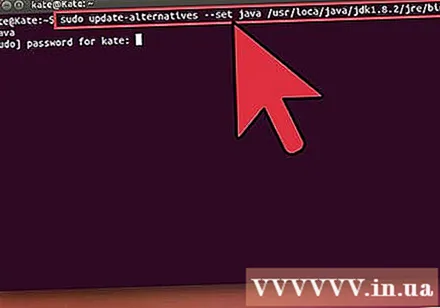
- Калі ў вас усталяваны JDK Type / Copy / Paste: альтэрнатывы sudo update -set Java /usr/local/java/jdk1.7.0_45/jre/bin/java
- Калі ў вас усталяваны JRE Тып / Капіяваць / Уставіць:альтэрнатывы sudo update -set Java /usr/local/java/jre1.7.0_45/bin/java
- Гэта каманда для наладжвання сістэмы выканання Java для сістэмы.
- Толькі пры ўсталёўцы JDK Type / Copy / Paste: альтэрнатывы sudo update -set Java /usr/local/java/jdk1.7.0_45/bin/java
- Гэта каманда для наладжвання java-кампілятара для сістэмы.
- Калі ў вас усталяваны JDK Type / Copy / Paste: альтэрнатывы sudo update -set javaws /usr/local/java/jdk1.7.0_45/bin/javaws
- Або калі ў вас усталяваны JRE Тып / Капіяваць / Уставіць: альтэрнатывы sudo update -set javaws /usr/local/java/jre1.7.0_45/bin/javaws
- Гэта каманда, каб усталяваць Java Web для загрузкі ў сістэме.
Перазагрузіце сістэмны шлях / etc / profile, увёўшы наступную каманду: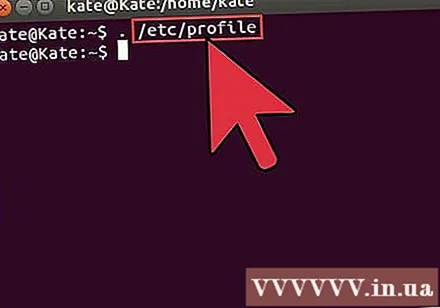
- Увядзіце / скапіруйце / устаўце:. / і г.д. / профіль
- Звярніце ўвагу, што сістэмны шлях / і г.д. / файл профілю будзе перазагружаны пасля перазапуску сістэмы Ubuntu Linux.
Праверце, ці правільна ўсталявана ў сістэме Oracle Java. Выканайце наступную каманду і запішыце версію Java: Калі 32-разрадная ўстаноўка Oracle Java будзе паспяховай, вы ўбачыце паведамленне: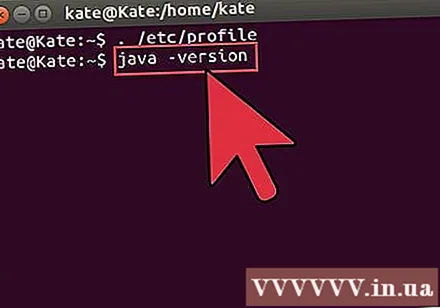
- Увядзіце / скапіруйце / устаўце: java -версія. Гэта каманда, каб паказаць версію Java у сістэме. Вы ўбачыце паведамленне: версія Java "1.7.0_45"
Серада выканання Java (TM) SE (зборка 1.7.0_45-b18) - Java HotSpot (TM) Server VM (зборка 24.45-b08, змешаны рэжым)
- Увядзіце / скапіруйце / устаўце: java -версія. Гэта каманда, якая паведамляе, што зараз вы можаце кампіляваць праграмы Java з тэрмінала. Вы атрымаеце наступнае паведамленне: java 1.7.0_45. Паспяховая ўстаноўка 64-бітнай Oracle Java адлюструе:
- Увядзіце / скапіруйце / устаўце: java -версія. Гэта каманда, каб паказаць версію Java, якая працуе ў сістэме. Вы атрымаеце наступнае паведамленне: версія Java "1.7.0_45"
Серада выканання Java (TM) SE (зборка 1.7.0_45-b18) - 64-бітны сервер VM Java HotSpot (TM) (зборка 24.45-b08, змешаны рэжым)
- Увядзіце / скапіруйце / устаўце: java -версія. Гэта каманда, якая паведамляе, што зараз вы можаце кампіляваць праграмы Java з тэрмінала. Вы атрымаеце дысплейнае паведамленне: java 1.7.0_45
- Увядзіце / скапіруйце / устаўце: java -версія. Гэта каманда, каб паказаць версію Java у сістэме. Вы ўбачыце паведамленне: версія Java "1.7.0_45"
Віншуем, вы паспяхова ўсталявалі Oracle Java у вашай сістэме Linux. Цяпер проста перазагрузіце сістэму. Затым сістэма будзе цалкам наладжана для запуску і распрацоўкі праграм Java. Тады вы можаце паспрабаваць скампіляваць і запусціць сваю ўласную праграму Java. рэклама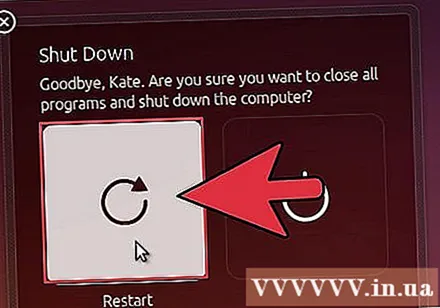
Спосаб 1 з 3: Неабавязкова: Як уключыць Oracle Java у Інтэрнэт-аглядальніку
Каб уключыць убудова Java у вэб-аглядальніку, неабходна стварыць сімвалічную спасылку з каталога ўбудоў аглядальніка на месцазнаходжанне ўбудовы Java у раздзеле Oracle Java.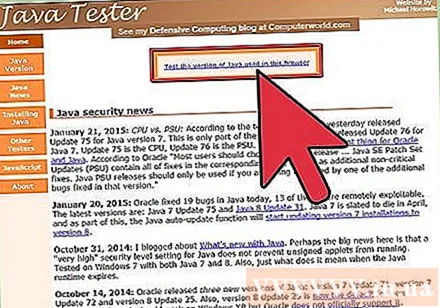
- Важная заўвага: Вы павінны быць асцярожнымі, уключаючы Oracle Java 7 у сваім вэб-аглядальніку, з-за таго, што Java мае мноства уразлівасцяў і эксплоітаў. Што яшчэ больш важна, пры актывацыі Oracle Java 7 у вашым вэб-аглядальніку, калі ёсць дзірка ў бяспецы альбо эксплойт, гэта дрэнная слабасць для ўварвання і шкоды вашай сістэме. Для атрымання дадатковай інфармацыі аб уразлівасцях і эксплоітах Java наведайце вэб-сайт: Java Tester
Спосаб 2 з 3: Google Chrome
32-разрадны падручнік па Oracle Java:
Выканайце наступную каманду.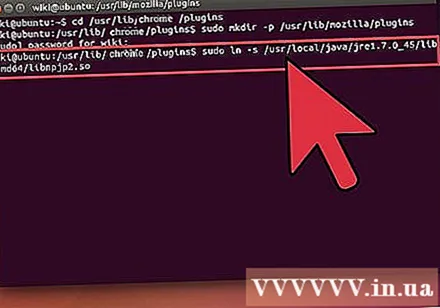
- Увядзіце / скапіруйце / устаўце: sudo mkdir -p / opt / google / chrome / plugins
- Гэта каманда для стварэння каталога / opt / google / chrome / plugins
- Увядзіце / скапіруйце / устаўце: cd / opt / google / chrome / plugins
- Гэта каманда, якая прывядзе вас у каталог убудоў Google Chrome, не забудзьцеся перайсці ў гэты каталог перад стварэннем спасылкі на значок
- Увядзіце / скапіруйце / устаўце: sudo ln -s /usr/local/java/jre1.7.0_45/lib/i386/libnpjp2.so
- Вось каманда для генерацыі сімвалічнай спасылкі з убудовы Java JRE (Java Runtime Environment) libnpjp2.so у браўзэр Google Chrome.
- Увядзіце / скапіруйце / устаўце: sudo mkdir -p / opt / google / chrome / plugins
64-разрадны падручнік па Oracle Java:
Выканайце наступную каманду.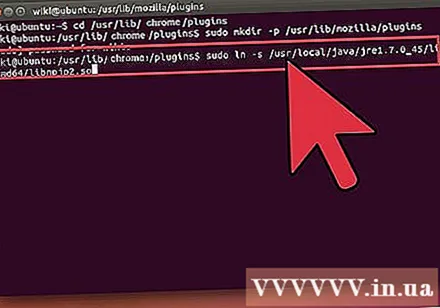
- Увядзіце / скапіруйце / устаўце: sudo mkdir -p / opt / google / chrome / plugins
- Гэта каманда для стварэння каталога / opt / google / chrome / plugins
- Увядзіце / скапіруйце / устаўце: cd / opt / google / chrome / plugins
- Гэта каманда, якая прывядзе вас у каталог убудоў google chrome, пераканайцеся, што вы патрапілі ў каталог перад стварэннем спасылкі на значок.
- Увядзіце / скапіруйце / устаўце: sudo ln -s /usr/local/java/jre1.7.0_45/lib/amd64/libnpjp2.so
- Вось каманда для генерацыі сімвалічнай спасылкі з убудовы Java JRE (Java Runtime Environment). libnpjp2.so у браўзэр Google Chrome.
- Увядзіце / скапіруйце / устаўце: sudo mkdir -p / opt / google / chrome / plugins
Нагадаць:
нататка: Шмат разоў пры выкананні вышэйапісаных каманд вы атрымліваеце наступнае паведамленне:
- ln: стварэнне сімвалічнай спасылкі `./libnpjp2.so ': Файл існуе
- Каб выправіць гэтую праблему, проста выдаліце спасылку раней, выкарыстоўваючы наступную каманду:
- Увядзіце / скапіруйце / устаўце:cd / opt / google / chrome / plugins
- Увядзіце / скапіруйце / устаўце:судо rm -rf libnpjp2.so
- Перад выкананнем каманды пераканайцеся, што вы знаходзіцеся ў каталогу / opt / google / chrome / plugins.
Перазапусціце вэб-браўзэр і перайдзіце да Тэстар Java каб праверыць, працуе Java ці не. рэклама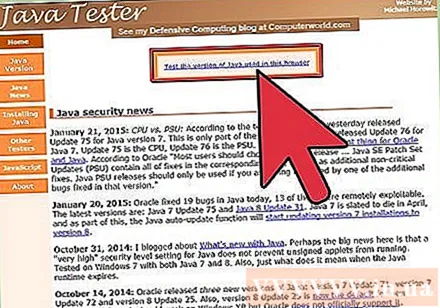
Спосаб 3 з 3: Mozilla Firefox
32-разрадны падручнік па Oracle Java:
Выканайце наступную каманду.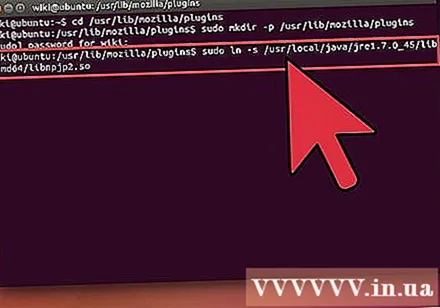
- Увядзіце / скапіруйце / устаўце: cd / usr / lib / mozilla / plugins
- Гэта каманда, якая прывядзе вас у каталог убудоў / usr / lib / mozilla / plugins, стварыце гэты каталог, калі ў вас яго няма.
- Увядзіце / скапіруйце / устаўце: sudo mkdir -p / usr / lib / mozilla / plugins
- Вось каманда create directory / usr / lib / mozilla / plugins, пераканайцеся, што вы знаходзіцеся ў каталогу, перш чым ствараць сімвалічную спасылку.
- Увядзіце / скапіруйце / устаўце: sudo ln -s /usr/local/java/jre1.7.0_45/lib/i386/libnpjp2.so
- Вось каманда для генерацыі сімвалічнай спасылкі з убудовы Java JRE (Java Runtime Environment). libnpjp2.so у вэб-аглядальнік Mozilla Firefox.
- Увядзіце / скапіруйце / устаўце: cd / usr / lib / mozilla / plugins
64-разрадны падручнік па Oracle Java:
Выканайце наступную каманду: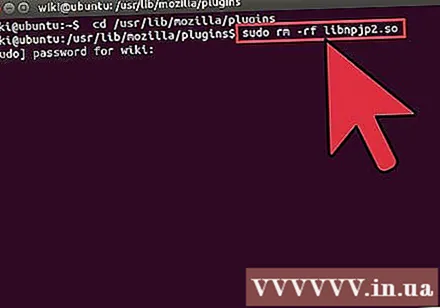
- Увядзіце / скапіруйце / устаўце: cd / usr / lib / mozilla / plugins
- Гэта каманда, якая прывядзе вас у каталог / usr / lib / mozilla / plugins, стварыце гэты каталог, калі ў вас яго няма.
- Увядзіце / скапіруйце / устаўце: sudo mkdir -p / usr / lib / mozilla / plugins
- Вось каманда create directory / usr / lib / mozilla / plugins, пераканайцеся, што вы знаходзіцеся ў каталогу, перш чым ствараць сімвалічную спасылку.
- Увядзіце / скапіруйце / устаўце: sudo ln -s /usr/local/java/jre1.7.0_45/lib/amd64/libnpjp2.so
- Вось каманда для генерацыі сімвалічнай спасылкі з убудовы Java JRE (Java Runtime Environment). libnpjp2.so у вэб-аглядальнік Mozilla Firefox.
- Увядзіце / скапіруйце / устаўце: cd / usr / lib / mozilla / plugins
Нагадаць:
нататка: Часам вы выконваеце вышэйапісаныя каманды і атрымліваеце паведамленне: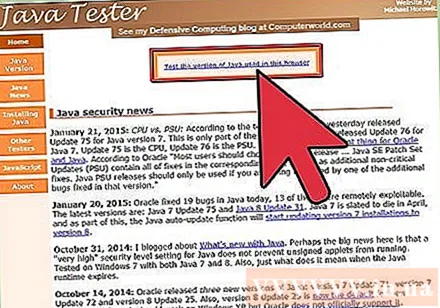
- ln: стварэнне сімвалічнай спасылкі `./libnpjp2.so ': Файл існуе
- Каб выправіць гэтую праблему, проста выдаліце папярэднюю спасылку з дапамогай наступнай каманды:
- Увядзіце / скапіруйце / устаўце: cd / usr / lib / mozilla / plugins
- Увядзіце / скапіруйце / устаўце: судо rm -rf libnpjp2.so
- Перад выкананнем каманды пераканайцеся, што вы знаходзіцеся ў каталогу / usr / lib / mozilla / plugins.
- Перазапусціце вэб-аглядальнік і наведайце старонку Тэстар Java каб праверыць, ці працуе Java у браўзэры. рэклама
Парада
- З Ubuntu Linux вы можаце выбіраць паміж OpenJDK, бясплатнай мовай праграмавання Java з адкрытым зыходным кодам; альбо Oracle Java JDK і JRE. Некаторыя людзі любяць карыстацца Oracle Java (бо гэта самая абноўленая версія Java і паходзіць ад суправаджальнікаў тэхналогій Java), але таксама розныя.
- Майце на ўвазе, што Oracle павышае бяспеку, выпраўляе памылкі і павышае прадукцыйнасць пры кожным абнаўленні Oracle Java. Усталёўваючы Oracle Java у вашай сістэме, звярніце ўвагу на нумар версіі. Звярніцеся да падручніка па абнаўленні Java для Oracle на Linux.
- Звярніце ўвагу, што гэты артыкул пастаянна пераглядаецца, таму што Oracle часам мяняе бінарны спосаб усталёўкі Java JDK / JRE.